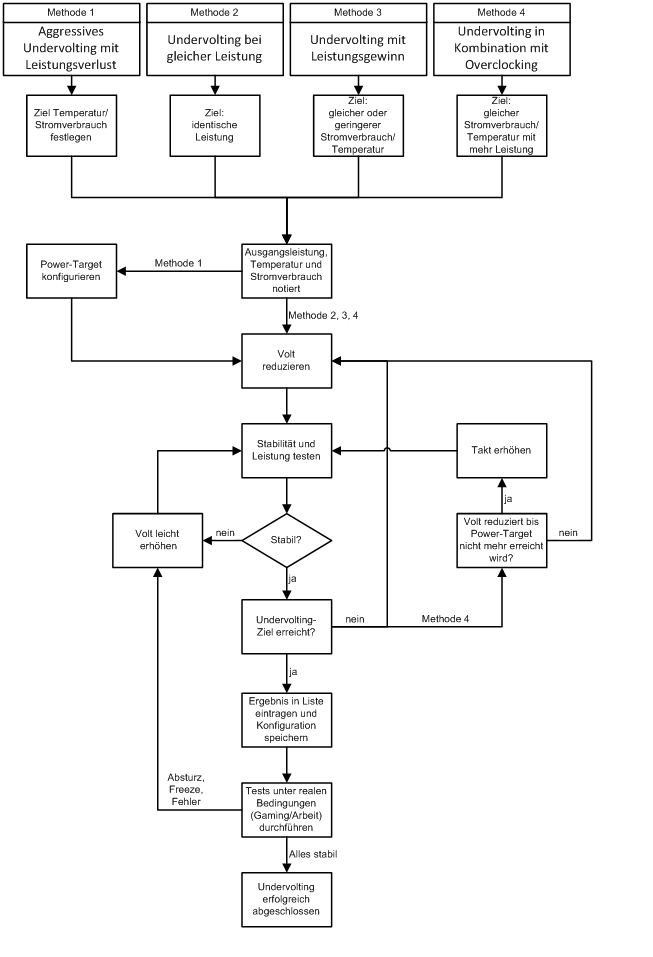Undervolting? Undervolting!
Jeder ist schon mindestens 1x über dieses Wort in einem Forum, Blogeintrag oder Bericht drüber gestolpert.
Aber was ist Undervolting überhaupt genau und wofür ist es gut?
Undervolting bedeutet kurz gesagt:
Man reduziert die Volt eines Chips und spart dadurch Temperatur und Strom und schont die Hardware bei etwas verminderter Leistung, gleicher Leistung oder sogar einer Leistungssteigerung!
Wenn ihr jetzt denkt “ Häh, das macht keinen Sinn!“ oder „Versteh ich nicht?!“, ist das nicht schlimm. Ich erkläre euch jetzt was genau es damit auf sich hat, dafür muss ich aber ein wenig ausholen.
Bei der Fertigung von Elektro-Chips wie GPU und CPU treten qualitative Unterschiede auf. Nicht jeder Chip einer Serie hat die gleiche Qualität. Hier ist das sogenannte Binning entscheidend.
Beim Binning wird entschieden wie gut ein Chip von der Qualität ist. Hier ein Beispiel:
Eine Firma hat 4 Chips hergestellt und möchte diese in 3 Qualitäts-Kategorien einordnen.
Kategorie 1 soll ein Chip mit 3,5Ghz bei 1,3V sein
Kategorie 2 soll ein Chip mit 3,0GHz bei 1,2V sein
Kategorie 3 soll ein Chip mit 2,5GHz bei 1,1V sein
Jetzt nimmt die Firma diese 4 Chips und testet diese.
Chip 1 läuft nicht stabil bei 3,5GHz und 1,3V, dafür aber bei 3,0GHz und 1,2V, dieser landet also in Kategorie 2
Chip 2 läuft stabil bei 3,5GHz und 1,3V, dieser landet also in Kategorie 1.
Chip 3 schafft weder 3,5GHz bei 1,3V noch 3,0GHz bei 1,2V, aber er schafft 2,5GHz bei 1,1V, somit landet er in Kategorie 3.
Chip 4 schafft die Anforderungen aller Kategorien leider nicht. Dieser landet entweder in der Aufbewahrung für eventuell geplante weitere Produktkategorien, oder er landet im Müll.
Somit hat man 3 Grundkategorien wie gut ein Chip sein kann. Dies sagt aber noch lange nicht aus, wie gut der Chip wirklich ist. Innerhalb einer Kategorie gibt es weitere unterschiede. Nehmen wir uns ein Beispiel mit 2 Chips aus Kategorie 1 an.
Chip 1 erreicht die 3,5GHz gerade so stabil mit 1,1875V, also läuft er definitiv stabil mit 1,3V.
Chip 2 erreicht die 3,5GHz stabil mit 1,175V, dieser benötigt also wesentlich weniger Volt als Chip 1.
Chip 2 hat also eine deutlich bessere Qualität als Chip 1, beide sind aber der gleichen Kategorie zugeordnet.
Jetzt denkt man sich:“ Chip 2 hat verschwendetes Potenzial, der brauch doch gar nicht so viel Volt wie Chip 1!“
Und genau an diesem Punkt kommt Undervolting ins Spiel!
Nimmt man jetzt also die überschüssigen 0,1125V von Chip 2 weg, läuft dieser immer noch bei 3,5GHz.
Durch die reine Reduzierung der Volt, taktet der Chip immer noch gleich und erzielt die identische Leistung, brauch aber weniger Strom und erzeugt weniger Hitze.
Schaut euch nun nochmal den Satz vom Anfang an. Dieser ergibt nun deutlich mehr Sinn!
Das ist eine Art des Undervoltings, eigentlich sogar die Grundbasis des Undervoltings. Hier kann man aber mehrere Ansätze verfolgen um verschiedene Lösungen zu erreichen. Hierzu komme ich aber später.
Ein erfolgreiches Undervolting ist noch von weiteren Faktoren als die Chipqualität abhängig:
1. Das Netzteil!
Das Netzteil eines PC’s sollte definitiv nicht die billigste Komponente im System sein und den einzigen Kompromiss den man hier eingehen sollte ist: Modular und Non-Modular.
Beim Netzteil gilt die Regel, je Effizienter desto mehr Undervolting ist möglich.
Schaut euch am besten hierzu Review/Tests von Netzteilen an, die die Effizienz und Spannungsstabilität betrachten. Gute dazu findet man meist auf Hardwareluxx.de
2. Die Spannungswandler!
Bei einer Grafikkarte hat man nicht die Möglichkeit sich die Spannungswandler aus zu suchen. Dies ist aber wiederrum beim Mainboard möglich dessen Spannungswandler das Undervolting der CPU beeinflussen.
Hier gilt der Grundsatz: Je besser die Spannungswandler, desto besser das Undervolting.
Also mit besseren Spannungswandlern, kann man weiter Undervolten als mit schlechteren Spannungswandlern.
3. Umgebungstemperatur / Temperatur im Gehäuse
Die Chips reagieren leider sehr empfindlich auf Temperaturen. Die Zicken deswegen nicht sofort rum, jedoch ist es so, dass Kältere Chips deutlich weniger Volt für den gleichen Takt benötigen.
Je besser der Airflow desto weiter könnt ihr Undervolten. Wenn ihr eine Custom-Wasserkühlung für den zu undervolteten Chip besitzt, ist es natürlich noch besser.
Welche Vorteile bringt Undervolting eigentlich?
Gehen wir mal ins Detail und klären mal welche Vorteile Undervolting überhaupt bringt:
1. Temperaturgewinn und weniger Lärm
Bei erfolgreichem Undervolting könnt ihr auf dem Chip einiges an Temperatur einsparen. Je nachdem wie der Chip bzw. die darüber liegende Kühllösung aufgebaut ist spart ihr einiges an Hitze ein. Durch die Einsparung der Wärme, drehen eure Lüfter auch nicht mehr so hoch und euer System wird deutlich leiser.
2. Stromeinsparung
Weniger Volt auf dem Chip bedeutet automatisch, dass der Chip weniger Watt benötigt. Beim Beginn des Undervoltings merkt man davon noch nicht viel, dies ändern sich aber, je weiter undervoltet wird. Dies kann je nach Undervolting-Methode dazu führen, dass ihr bis zu 40% Strom oder sogar mehr einspart.
3. Langlebigkeit und Pflege der Chips
Chips die undervoltet betrieben werden, laufen in der Regel länger als Chips die mit Standardeinstellungen betrieben werden. Dies kommt daher, dass die Chips mit weniger Volt und entsprechend weniger Wärme betrieben werden was zu der Langlebigkeit führt.
4. Leistungsgewinn
Je nach Undervolting-Methode ist es möglich mehr Leistung aus dem Chip raus zu holen und dennoch Temperatur und eventuell Strom ein zu sparen. Also kostenlose Mehrleistung, bei weniger Temperatur! Da wäre man ja blöd, wenn man das nicht mitnimmt!
Aber woher kommt die Mehrleistung?
Ein Chip der in Standardeinstellungen läuft, rennt immer irgendwann ins Power-Limit, sprich die maximale Watt die er sich ziehen darf, wird definitiv erreicht. Durch reines Undervolting wird der Zeitpunkt des Erreichens des Power-Limits hinausgezögert und kann sogar bei 100% Last unterboten werden.
Wenn ein Chip das Power-Limit erreicht, werden schlagartig die Volt und der Takt reduziert. Danach baut der Chip langsam wieder seinen Takt und die Volt auf, bis er erneut ins Power-Limit läuft.
Durch das Undervolting wird die Zeitspanne bis der Chip ins Power-Limit rennt deutlich erhöht und der Chip taktet ebenso nicht so weit runter wenn er ins Power-Limit rennt. Damit wird automatisch der Durchschnittstakt angehoben was eine Mehrleistung zur Folge hat.
Im absoluten Idealfall erreicht der Chip nicht das Power-Target und kann durchgehend mit maximalem Takt arbeiten.
Ist dieser Fall überhaupt möglich? Ja das ist es und mit Glück gar nicht so selten!
Zu Beachten dabei ist aber, dass der Takt je nach anliegender Last unterschiedlich ausfällt.
Hat Undervolting auch Nachteile?
Ja, Undervolting kann auch Nachteile haben. Ist ein Undervolting auf der GPU zu aggressiv gemacht, kann dies dazu führen, dass sich die Frame-Times verlängern, sprich das Rendern eines einzelnen Bilds kann länger dauern. Dies führt in der Regel zu FPS-Einbrüchen und Mikrorucklern.
Auch ein moderates Undervolting führ zu Frame-Time Verlängerungen. Dies fällt aber in der Regel so minimal aus, dass man es mit bloßem Auge gar nicht feststellt und das Spielerlebnis nicht beeinflusst. Welche Arten von Undervolting gibt es?
Es gibt 4 Grundarten von Undervolting, jede hat ihre eigenen Vorteile und Nachteile, basieren aber auf dem gleichen Grundprinzip.
1. Aggressives Undervolting mit Leistungsverlust
2. Undervolting bei gleicher Leistung
3. Undervolting mit Leistungsgewinn
4. Undervolting in Kombination mit Overclocking
Methode 1: Aggressives Undervolting mit Leistungsverlust
Bei dieser Art des Undervoltings, ist das Ziel so weit wie möglich zu Undervolten um massiv Temperatur und Strom zu sparen. Hier setzt man sich ein Ziel und arbeitet sich dann immer näher dran. Diese Methode wird häufig in Kombination mit einem neuen deutlich niedrigeren Power-Limit eingesetzt.
Ein Leistungsverlust ist bei dieser Methode unumgänglich, da das Ziel eine deutlich niedrigere Temperatur und deutlich weniger Stromverbrauch ist. Die Leistung spielt dabei nur eine untergeordnete Rolle, jedoch Beträgt der Leistungsverlust in der Regel nur wenige Prozentpunkte.
Vorteile:
– Strom-Einsparungen von 40% und mehr sind hierbei definitiv möglich.
– Temperaturgewinn meist zwischen 10C und 20C
– Hohe Langlebigkeit der Hardware
– Lautstärke wird stark reduziert
Nachteile:
– Leistungsverlust (Der Leistungsverlust variiert je nach Chipqualität zwischen 2% und 20%)
– Bei der Grafikkarte steigen die Frame-Times. Dies kann je nach Aggressivität des Undervolting zu Mikrorucklern führen.
Methode 2: Undervolting bei gleicher Leistung
Bei dieser Methode ist das Ziel direkt vorgegeben: Identische Leistung!
Hierbei geht es darum sich Temperatur und Strom ein zu sparen, jedoch nicht auf die Leistung zu verzichten. Dies ist eine der am häufig genutzten Undervolting-Methode.
Vorteile:
– kein Leistungsverlust
– weniger Stromverbrauch
– weniger Temperatur und Lautstärke
Nachteile:
– Bei einem Grafikkarten-Undervolting können die Frametimes leicht steigen.
Methode 3: Undervolting mit Leistungsgewinn
Bei dieser Methode wird das Undervolting schon etwas interessanter.
Die Ziele des Undervoltings sind hier klar gesteckt, können aber auch etwas variieren. Ich gehe hier aber auf die meistgenutzten Ziele ein:
Mehr Leistung bei gleichem oder sogar etwas weniger Verbrauch und weniger Temperatur.
Jetzt fragt ihr euch mit Sicherheit:“ Aber wie ist das möglich?“
Ganz Einfach:
Ein Chip taktet immer soweit bis er ins Power-Target rennt. Wird das Power-Target deutlich später oder gar nicht erreicht, taktet der Chip automatisch mit einem höheren Durchschnittstakt und sogar mit einem höheren Maximaltakt, und das ohne dass der Takt überhaupt angefasst wurde. Dabei wird zum Teil sogar einiges an Temperatur gespart.
Vorteile:
– niedrigere Temperatur und Lautstärke
– mehr Leistung durch einen gesteigerten Durchschnitts und Maximaltakt
Nachteile:
– Stromeinsparung gering bis gar nicht
Methode 4: Undervolting in Kombination mit Overclocking
Dies ist die Königsdisziplin des Undervoltings. Das Ziel ist es deutlich mehr Leistung aus dem Chip raus zu kitzeln, dabei aber dennoch das Standardmäßige Power-Limit nicht zu überschreiten. Das klingt jetzt erstmal total absurd, aber es ist möglich und ich erkläre euch warum:
Durch die Reduzierung der Volt wird Strom und Temperatur gespart. Wird im gleichen Zug aber der Takt etwas angehoben, so steigen automatisch der Durchschnittstakt und der Maximaltakt an und der Chip nähert sich wieder dem Power-Limit. Also die Anhebung des Chiptakts hat zur Folge, dass
der Chip sich wieder mehr Strom genehmigt, aber mit reduzierter Volt und höherem Takt arbeitet. Dies kann man soweit treiben, bis der Chip die Volt-Takt Grenze erreicht hat.
Dadurch ist es möglich, dass der Chip mit mehren hundert MHz mehr arbeitet, aber dennoch das originale Power-Limit nicht übersteigt, oder sogar mit viel Glück unterbietet. Ein Leistungsplus von um die 10% ist dadurch möglich und die Temperatur wird dennoch etwas verringert.
Diese Methode ist aber stark von der Chipqualität und den restlichen verbauten Komponenten bzw. Temperatur abhängig.
Vorteile:
– deutliches Leistungsplus
– weniger Temperatur
– mit Glück weniger Stromverbrauch
Nachteile:
– keinen Stromeinsparung
– Langlebigkeit der Hardware wird nicht so gefördert, wie bei den anderen Methoden
Je nachdem über welche Art des Undervoltings ihr euch entscheidet, habt ihr entsprechend auch diese Vorteile bzw. Nachteile.
Lohnt es sich trotz der Nachteile? Aber sicher! Alle 4 Arten von Undervolting haben einiges gemeinsam!
– Niedrigere Betriebstemperatur
– Geringere Lautstärke
– Hardware ist langlebiger
Ja Undervolting bedeutet Zeit und Arbeit rein zu stecken, aber die Vorteile die es mit sich bringt, sind es auf jeden Fall wert!
Ich habe euch definitiv jetzt damit angefixt. Jetzt fragt ihr euch:“ Und wie mach ich das jetzt?!“
Je nachdem welchen Chip ihr Undervolten möchtet, gibt es verschiedene Vorgehensweisen.
Das Grundprinzip ist bei CPU und GPU immer identisch:
-> Volt runter -> Stabilität und Leistung testen -> Volt runter -> Stabilität und Leistung testen -> etc.
Bevor ihr jedoch starten könnt, sind ein paar Vorbereitungen sinnvoll:
– Tool zum auslesen der Werte
– Tools zum Testen der Stabilität und Performance
– Excel Liste mit Einstellungen und ausgelesenen Werten (Temperatur, Strom, Takt, Volt)
Tool zum auslesen der Werte:
Zum auslesen der Werte für GPU und CPU nutze ich immer HWInfo64. Warum ich ausgerechnet das Tool empfehle, statt Aida64, GPU-Z, etc. ist einfach erklärt:
– eines der mächtigsten Tools zum auslesen überhaupt
– Werte lassen sich in einer Datei mitloggen
– Werte lassen sich farblich ändern (bessere Übersicht)
– nicht benötigte Werte lassen sich deaktivieren oder ausblenden
– extrem zuverlässig
– Zeigt Aktuelle-, Minimale-, Durchschnitts- und Maximalwerte separat an
– Werte können als Chart in einem separaten Fenster ausgegeben werde
Bitte nicht mit HWMonitor verwechseln! HWMonitor kann bei weitem nicht so viel wie HWInfo. Ebenso erkennt HWMonitor nicht alle Werte!
Tools zum Testen der Stabilität und Performance:
Hierbei muss man unterscheiden zwischen CPU und GPU Tools.
Für die CPU kann ich folgendes empfehlen:
– Cinebench R20/R23 für Stabilitätstests und Leistungsvergleich
Cinebench reagiert relativ empfindlich auf eine zu niedrige Volt. Sobald die Volt zu niedrig ist, stürzt der Test ab und Cinebench schmeißt eine Fehlermeldung aus. Bei zu niedriger Volt friert der PC ein.
Dann wenn man denkt eine passende Volt zu haben, sollte definitiv ein Single-Core Lauf gemacht werden. Somit werden auf verschiedene Cores abwechselt die Last drauf gegeben.
Cinebench dient also Ideal für Multicore und Singlecore Stabilitätstests.
– PCMark10 für Stabilitätstests und Leistungsvergleich
Mit PCMark10 lassen sich verschiedene Last-Szenarien emulieren. Einige sind Single-Core, andere sind Multicore. Da verschiedene Last-Szenarien getestet werden müssen ist dies eigentlich ein Must-Have Programm, aber nicht Pflicht!
– Prime95 als Langzeitstabilitätstest
Prime95 die ultimative Waffe für Langzeitstabilitätstests mit maximaler Auslastung.
Prime95 dient als 30 Minuten-Test für maximale Auslastung und Hitzeerzeugung. Dies setzte ich immer dann ein, wenn ich denke, dass ich die passende Volt gefunden habe, also zum Schluss.
Ist bei einem 30 Minuten-Test keiner der Worker gestorben bei maximalen Stromverbrauch und Last, hat die CPU definitiv eine stabile Allcore-Volt.
Für die GPU kann ich folgendes empfehlen:
-3DMark Firestrike
3DMark Firestrike kann in Normal, Extrem oder Ultra ausgeführt werden. Dies würde ich entsprechend der Grafikkartenleistung entscheiden. Bis zur Leistung der RX6600XT/RTX3060Ti würde ich den Test in der Stufe als normal empfehlen, alles darüber sollte der Extrem Test oder für High-End-Karten der Ultra-Test genommen werden. Man kann hier den Custom-Test ausfühlen. Einstellungen so lassen und nur CPU- und Kombined-Test deaktivieren. Somit verkürzt man die Testdauer.
Der Test hat den Vorteil, dass er euch ein Detailiertes Ergebnis ausspuckt, wie viele Punkte bzw. FPS man in einem Test erreicht hat. Ebenso hat Firestrike unterschiedliche Last-Szenarien.
GPU-Test1 ist mehr GPU-Chip lastig, während GPU-Test2 mehr GPU-Speicherlastig ist.
Bei den letzten Zügen des Undervoltings solltet ihr vorm Monitor sitzen bleiben, durch Mikroruckler bzw. Bildfehler könnt ihr gut erkennen, ob die Volt passt oder nicht.
– HeavenBench
HeavenBench ist ein kleinerer Langzeittest. Da ein Durchgang gut 5-10 Minuten dauert und verschiedene Last-Szenarien simuliert, kann man hiermit gut die Langzeit-Stabilität testen.
Ebenso lässt sich mit diesem Test die Lüfterkurve perfekt einstellen, sodass man das passende Mittel aus Lüfter-Leistung und Lüfter-Lautstärke ermitteln kann.
Ebenso reagiert HeavenBench auch empfindlich auf eine zu niedrige Volt. Ist die Volt zu niedrig, friert der PC/Bild ein und oder es gibt Mikroruckler.
HeavenBench sollte einmal zu Beginn ausgeführt werden und zum Schluss zum Einstellen der
Lüfterkurve bzw. als 30 Minuten Langzeitstabilitätstest.
– MSI Afterburner
Zum GPU optimieren kann ich den MSI-Afterburner empfehlen. Das Tool bietet alles was man brauch und arbeitet zuverlässig. Ebenso lassen sich verschiedene Konfigurationen Speichern und nutzen.
Excel Liste mit Einstellungen und ausgelesenen Werten (Temperatur, Strom, Takt, Volt):
Wer nun denkt:“ Warum ist denn eine Excel Liste nötig?! Ich hab doch die Tools die ich brauche“ wird sich im Verlauf des Undervoltings ärgern, warum er diese nicht angelegt hat!
In der Excel Liste werden alle veränderten Einstellungen und die damit erzielten Ergebnisse niedergeschrieben.
JA dies bedeutet zusätzlich Arbeit und Zeit, jedoch sieht man dank der Liste direkt zum vorherigen Lauf, wie sich die geänderten Einstellungen auf den Test und den Chip auswirken. Dies hilft einem bei einer misslungenen Einstellung den vorherigen Stand 1:1 wieder her zu stellen.
In der Excel-Liste schreiben wir folgendes nieder:
CPU:
Bios-Einstellungen:
– Negativer Volt Offset
– Power-Target
– PBO-Settings EDC, TDC, PPT, MHz, Scalar (nur Ryzen CPU`s)
– Lüfter-Kurve
ausgelesene Werte:
– Temperatur für Tctl und TDie
– Core-Volt (SVI2 TFN bei Ryzen)
– CPU Core Power (PPT bei Ryzen)
– Ampere (TDC und EDC bei Ryzen)
– Takt Singlecore und Multicore
Performance:
– Cinebench Single und Multi Score
– PCMark10 Score
Stabilität:
– Cinebench Stabil
– Prime95 Stabil
Bemerkung:
– Für Auffälligkeiten, normale Bemerkungen, geänderte Werte
Hier ein Beispiel, wie die Liste aussehen kann. Die grün markierte Zeile ist meine Finale Konfiguration.
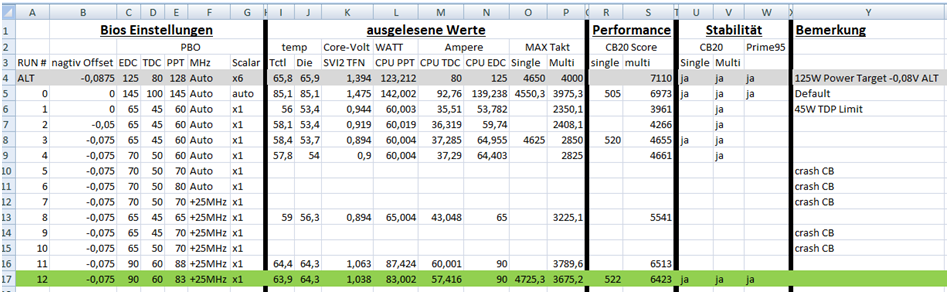
GPU:
MSI Afterburner Einstellungen:
– Min und Max MHz (wenn beide vorhanden)
– Min und Max Spannung
– Speichertakt
– Power Target (in Prozent)
Ausgelesene Werte:
– Temperatur für GPU-Chip, HotSpot Memory, HotSpot
– MHz für Core, Core-Durchschnitt, Speicher, Speicher-Durchschnitt
– Power (Watt) für Core, Memory, ASIC (Gesamt)
– Spannung für Core und Speicher
Performance:
– Firestrike Punkte, FPS Test1, FPS Test2
– HeavenBench MIN-FPS, Max-FPS, Durchschnitts FPS, Punkte
Stabilität:
– Firestrike
– HeavenBench
Bemerkung:
– Für Auffälligkeiten, normale Bemerkungen, geänderte Werte
Hier ein Beispiel, wie die Liste aussehen kann. Die grün markierte Zeile ist meine Finale Konfiguration.

Da nun die Vorbereitungen geklärt sind, können wir nun den Prozess des Undervoltings besprechen, also welche Schritte in welcher Reihenfolge nötig sind.
Ich gehe dabei nicht auf jeden einzelne Art des Undervoltings einzeln ein, da sich nur Kleinigkeiten dabei unterscheiden.
Wichtig ist, dass ihr dabei eure Ziele immer im Auge habt. Das könne sein:
Methode 1:
– Chip darf nur XX Watt maximal ziehen
– Chip darf nur eine maximale Temperatur von XC° erreichen
Methode 2:
– Chip muss die gleiche Leistung (+/-0,5%) erreichen
Methode 3:
– etwas mehr Leistung bei etwas weniger Stromverbrauch/Temperatur
– etwas mehr Leistung bei gleichem Stromverbrauch/Temperatur
Methode 4:
– Maximale Leistung bei gleichem Stromverbrauch
Da alle Rahmenbedingungen nun geklärt sind, beginnen wir also mit dem eigentlichen Prozess!
Öffnet eure Tabelle, öffnet HWInfo64 und öffnet euer Benchmark-Tool.
Startet den Benchmark OHNE irgendeine Einstellung geändert zu haben. Notiert euch nun alle Werte die ihr gemessen habt sowie die Scores.
Die Standard-Einstellungen der Hardware (Takt, Volt, etc.) könnt ihr dann noch ergänzen.
Nun haben wir eine Ausgangsbasis an der wir uns orientieren können. So haben wir immer im Blick was wir erreichen wollen und wie sich unsere Veränderungen zur Ausgangsbasis verhalten.
Das Undervolting wird dann in folgenden Schritten vollzogen:
1. Volt reduzieren
2. Stabilität und Leistung testen
3. Ergebniss in Liste eintragen
4. Schritt 1 und 3 wiederholen, bis Chip instabil oder Undervolting-Ziel erreicht ist
5. Konfiguration speichern
6. Tests unter realen Bedingungen (Arbeit, Gaming, Rendering, etc.) durchführen
Methode 1 unterscheidet sich von den reinen Undervolting Schritten nicht, jedoch legt ihr im vorhinein das Power-Target bzw. Temperatur-Limit fest, dass ihr erreichen wollt. Der Rest der Unverolting Schritte ist dann 1:1 identisch.
Bei Methode 4 gibt es bei den Undervolting Schritten leichte Abweichungen.
Diese sehen dann folgendermaßen aus:
1. Volt reduzieren
2. Stabilität und Leistung testen
3. Ergebniss in Liste eintragen
4. Schritt 1 und 3 wiederholen, bis Power-Target nicht mehr ausgenutzt wird.
5. Takt leicht erhöhen
6. Stabilität und Leistung testen
7. Ergebniss in Liste eintragen
8. Schritt 5 und 7 wiederholen,bis Chip instabil wird.
9. Konfiguration speichern
10. Tests unter realen Bedingungen (Arbeit, Gaming, Rendering, etc.) durchführen
Sollte die gewählten Einstellungen dann zu keinem Freeze, Absturz oder sonstigen Fehler führen, habt ihr erfolgreich eure Hardware undervoltet.
Sollten unerwartet doch Fehler auftreten, müsst ihr die Volt auf dem Chip noch ein wenig erhöhen.
Speichert dann die Konfiguration ab und tragt dies in eure Excel-Liste ein. Nun beginnt der Test unter realen Bedingungen von vorne.
Um eine Übersicht und Leitfaden zu haben, habe ich euch dazu ein Flow-Chart erstellt.